So erstellen Sie ein parametrisches Hüllvolumenelement
- Wählen Sie die Funktion Hüllvolumen-Feature.
-
Wählen Sie das erste Abschnittselement aus.
Das Abschnittsprofil wird hervorgehoben.
-
Markieren Sie das zweite Abschnittsprofil.
Das Abschnittsprofil wird hervorgehoben.
- (Optional)
Mit <Strg + Datenpunkt>können Sie weitere Abschnittsprofile auswählen.
Jedes Abschnittsprofil wird hervorgehoben, sobald es markiert wird.
-
Geben Sie einen Datenpunkt ein, um das Volumenelement anzuzeigen.
Das Volumenelement bzw. die Fläche wird angezeigt.
-
Geben Sie einen Datenpunkt ein, um das Volumenelement bzw. die Fläche zu akzeptieren oder drücken Sie die Reset-Taste, um abzulehnen.
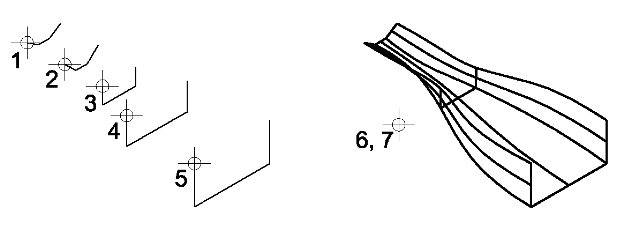
Links: Markieren Sie die Profile (1 bis 5). Rechts: Akzeptieren Sie (6), um das Volumenelement anzuzeigen, und akzeptieren Sie erneut (7), um die Konstruktion abzuschließen.
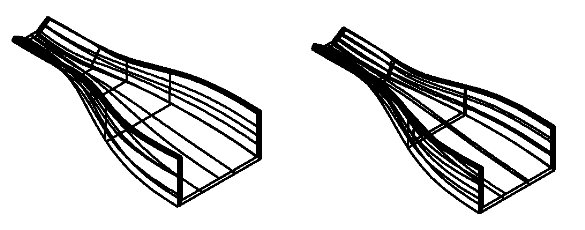
Beispiele für ein Hüllvolumenelement, wobei für die Stärke ein positiver Wert (links) und ein negativer Wert (rechts) gilt.
